목차
이 도움말에서는 Adobe Illustrator, Photoshop 또는 기타 프로그램을 위한 4가지 무료 필기체 필기체 글꼴을 찾을 수 있습니다. 계정을 만들거나 구독할 필요 없이 간단히 다운로드, 설치 및 사용하세요.
디자인에는 올바른 글꼴을 선택하는 것이 중요하며 글꼴은 용도에 따라 사용됩니다. 필기체 글꼴은 따뜻하고 배려하는 느낌을 주기 때문에 명절 디자인, 기프트 카드, 메뉴 디자인 등에 많이 사용됩니다.
연휴 시즌입니다! 저는 가족과 친구들을 위해 맞춤형 카드를 디자인하고 있었고 글꼴도 맞춤화하여 더욱 특별하게 만들기로 결정했습니다. 공유는 사랑입니다. 그래서 제가 만든 이 글꼴을 여러분과 공유하고 싶습니다.
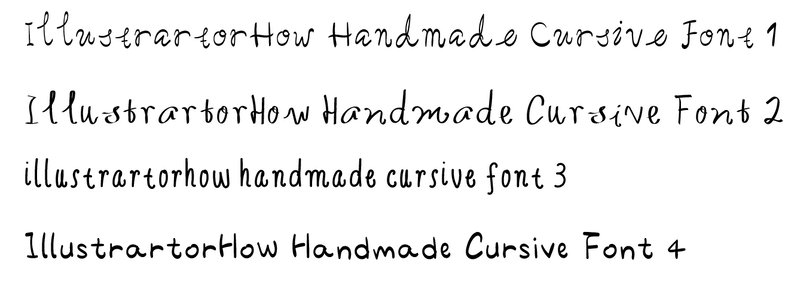
마음에 들면 다운로드하여 휴일 디자인에 마음에 드는 것을 사용하세요!
네, 개인용과 상업용 모두 무료입니다!
지금 다운로드(무료 다운로드)서체 형식은 OTF(OpenType)로 품질 저하 없이 문자 크기를 조정할 수 있습니다.
글꼴 설치 방법을 모르십니까? 아래의 빠른 가이드를 확인하세요.
Adobe Illustrator & 사용 방법
글꼴을 다운로드한 후 다음 단계에 따라 설치 및 사용하십시오.
참고: 모든 스크린샷은 Adobe Illustrator CC 2022 Mac 버전에서 가져왔습니다. Windows 또는 다른 버전은 다르게 보일 수 있습니다.
1단계: 컴퓨터에 다운로드한 파일을 두 번 클릭하여 폴더의 압축을 풉니다.
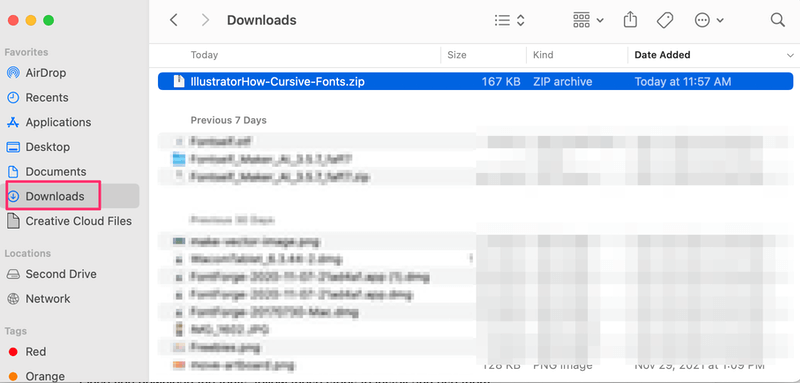
2단계: 압축을 푼 폴더로 이동하여 Adobe Illustrator에서 사용하려는 글꼴을 두 번 클릭하여 선택합니다.
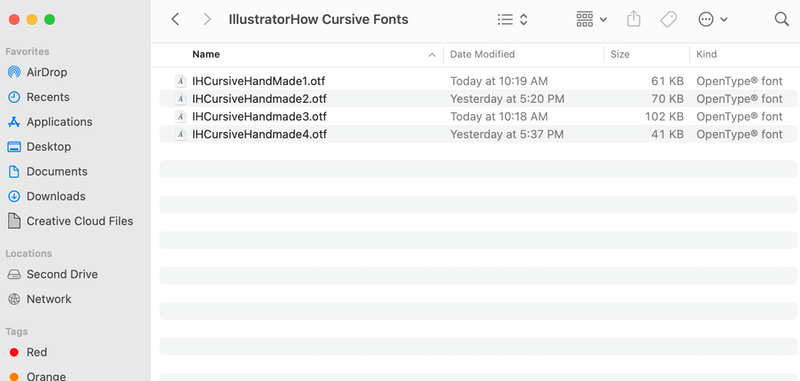
3단계: 글꼴 설치 를 클릭합니다.
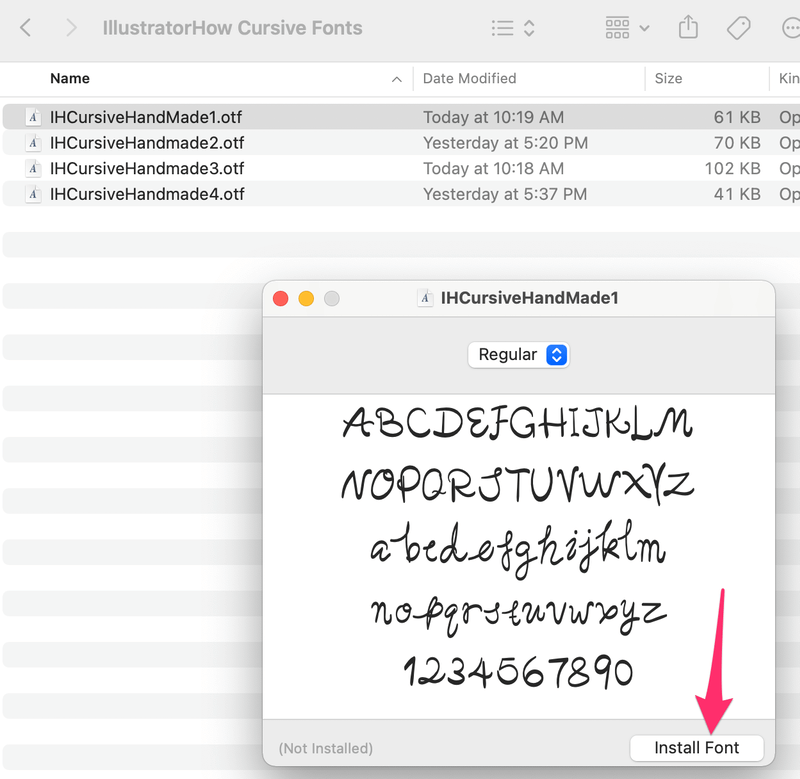
이제 Illustrator, Photoshop 또는 기타 Adobe 프로그램에서 글꼴을 사용할 수 있습니다. 문서에 텍스트를 추가하고 문자 패널에서 글꼴을 선택하기만 하면 됩니다. Adobe Illustrator를 예로 들어 보겠습니다.
글꼴을 IHCursiveHandmade로 변경하려면 1.
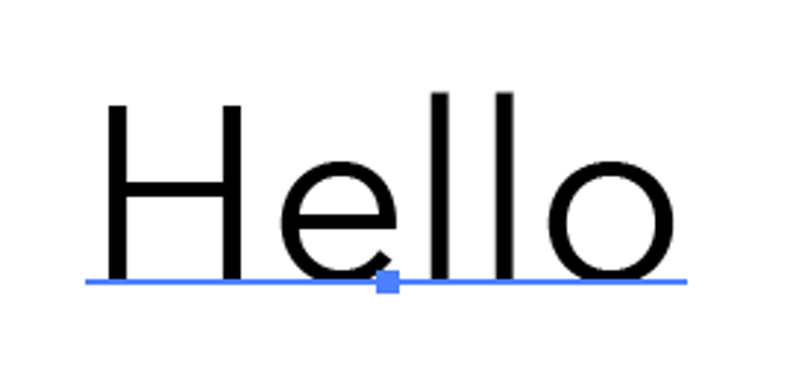
텍스트를 선택하고 문자 패널로 이동합니다. 검색창에 글꼴 이름을 입력하면 글꼴 옵션이 표시됩니다. 실제로 글꼴 이름의 첫 글자를 입력하면 이미 옵션이 표시되어야 합니다. 그것을 클릭하면 글꼴이 변경됩니다.
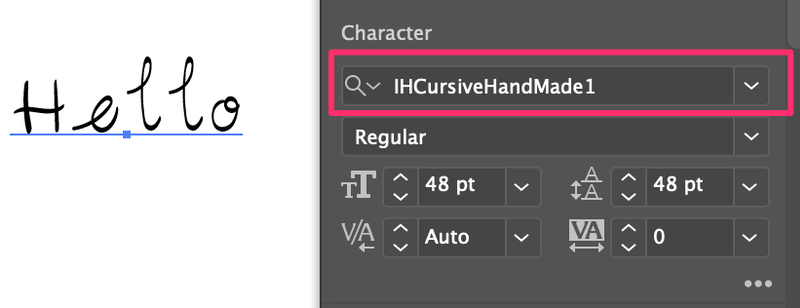
또한 모양 패널에서 글꼴 색상을 변경하거나 패널에서 커닝 및 기타 간격 설정과 같은 문자 스타일을 조정할 수 있습니다.
저의 필기체 글꼴이 귀하의 디자인에 도움이 되기를 바랍니다. 당신이 그것을 좋아하는지 또는 글꼴을 사용하는 데 문제가 있으면 알려주십시오.

